Keynote – Benutzerhandbuch für iPhone
- Willkommen
-
- Einführung in Keynote
- Einführung in Bilder, Diagramme und andere Objekte
- Erstellen deiner ersten Präsentation
- Auswählen, wie in der Präsentation navigiert werden soll
- Öffnen einer Präsentation
- Sichern und Benennen einer Präsentation
- Suchen einer Präsentation
- Drucken einer Präsentation
- Kopieren von Text und Objekten zwischen Apps
- Grundlegende Touchscreen-Gesten
- Erstellen einer Präsentation mit VoiceOver
-
- Ändern der Objekttransparenz
- Füllen von Objekten mit einer Farbe oder einem Bild
- Hinzufügen von Rahmen zu Objekten
- Hinzufügen eines Untertitels oder Titels
- Hinzufügen einer Spiegelung oder eines Schattens
- Verwenden von Objektstilen
- Vergrößern, Verkleinern, Drehen und Spiegeln von Objekten
- Erstellen einer interaktiven Präsentation durch Hinzufügen verlinkter Objekte
-
- Vorführen von Präsentationen auf dem iPhone
- Präsentation auf separatem Monitor vorführen
- Auf einem iPhone über das Internet vorführen
- Verwenden einer Fernbedienung
- Erstellen einer automatisch ablaufenden Präsentation
- Vorführen einer Präsentation mit mehreren Moderatoren
- Hinzufügen und Ansehen von Moderatornotizen
- Testen einer Präsentation auf deinem Gerät
- Wiedergeben einer aufgezeichneten Präsentation
-
- Senden einer Präsentation
- Einführung in die Zusammenarbeit
- Einladen anderer Personen zur Zusammenarbeit
- Zusammenarbeit an einer geteilten Präsentation
- Ansehen der neuesten Aktivität in einer geteilten Präsentation
- Ändern der Einstellungen einer geteilten Präsentation
- Beenden der Freigabe einer Präsentation
- Geteilte Ordner und Zusammenarbeit
- Verwenden von Box für die Zusammenarbeit
- Erstellen eines animierten GIF
- Präsentation in einen Blog posten
- Copyright
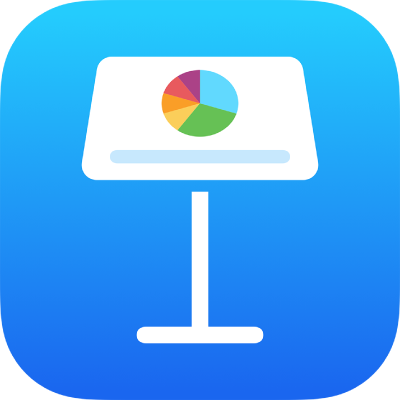
Anordnen in Ebenen, Gruppieren und Schützen von Objekten in Keynote auf dem iPhone
Du kannst mit den Objekten auf einer Folie auf verschiedene Weise verfahren:
Objekte in den Ebenen (in Stapeln) anordnen, um eine Tiefenwirkung zu erzeugen
Objekte gruppieren, um sie leichter als eine Einheit bewegen, skalieren oder drehen zu können
Objekte schützen, um sie vor unbeabsichtigtem Bewegen, Ändern oder Löschen zu schützen
Objekte in Ebenen anordnen
Ziehe ein Objekt an eine Stelle, an der es eines oder mehrere andere Objekte überlagert.
Tippe auf
 und dann auf „Anordnen“.
und dann auf „Anordnen“.Tippe auf ein Objekt und führe dann einen der folgenden Schritte aus:
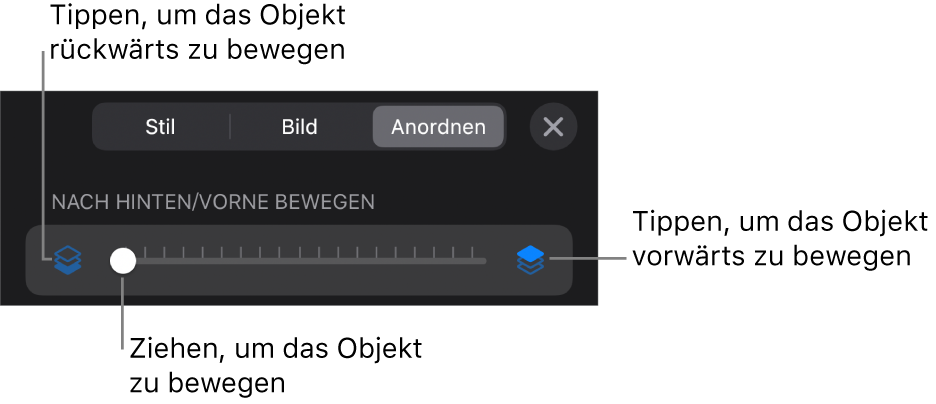
Ziehe den Regler, bis sich das Objekt in der gewünschten Ebene befindet.
Tippe auf die Symbole, um das ausgewählte Objekt vorwärts oder rückwärts zu bewegen.
Du kannst mehrere Objekte auswählen, um sie gleichzeitig anzuordnen.
Objekte gruppieren oder Gruppierung aufheben
Lege einen Finger auf ein Objekt und tippe mit einem anderen Finger auf die anderen Objekte, die gruppiert werden sollen.
Hebe deine Finger wieder an und tippe auf „Gruppieren“.
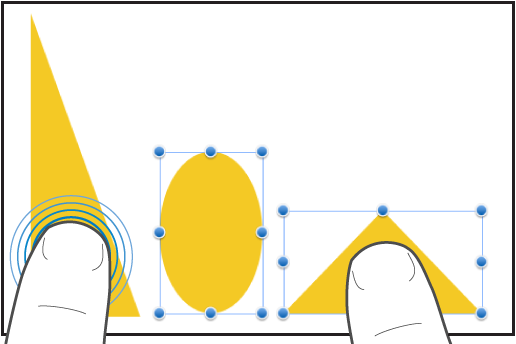
Tippe zum Aufheben der Gruppierung auf das gruppierte Objekt und wähle „Gruppierung aufheben“ aus.
Objekte schützen oder Schutz aufheben
Wenn ein Objekt geschützt ist, kann es nicht bewegt, gelöscht oder geändert werden, bis der Schutz aufgehoben wird.
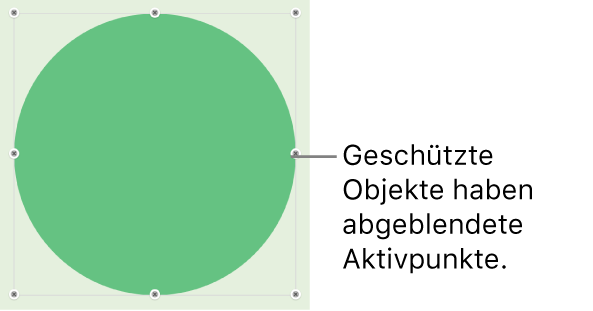
Tippe auf ein Objekt, um es auszuwählen, oder wähle mehrere Objekte aus.
Tippe auf
 , auf „Anordnen“ und dann auf „Schützen“.
, auf „Anordnen“ und dann auf „Schützen“.
Tippe auf das Objekt und danach auf „Schutz aufheben“, um den Schutz für ein Objekt wieder aufzuheben.